- Brannmurkonfigurasjonen din eller en appfeil kan stoppe VLC mediespiller fra å finne eller støpe til Chromecast.
- I dette artikkel, vi utforsker noen feilsøkingstrinn for å hjelpe deg med å løse problemet på kort tid.
- Kan ikke få nok av denne fantastiske videoen spiller? Finne flere tips og triks av utforske våre dedikertVLC nettside.
- For mer video spillere og avstøpning løsninger Sjekk ut vår dedikerte Programvare.

Denne programvaren vil holde driverne dine i gang, og dermed beskytte deg mot vanlige datamaskinfeil og maskinvarefeil. Sjekk alle driverne dine nå i 3 enkle trinn:
- Last ned DriverFix (bekreftet nedlastningsfil).
- Klikk Start søk for å finne alle problematiske drivere.
- Klikk Oppdater drivere for å få nye versjoner og unngå systemfeil.
- DriverFix er lastet ned av 0 lesere denne måneden.
VLC la til Chromecast støtte for å streame video- og lydfiler fra VLC mediespiller på PC til Chromecast som er koblet til TV-en. Imidlertid har flere brukere rapportert at VLC-spilleren ikke finner Chromecast-problemet.
VLC-mediaspilleren din kan ikke finne Chromecasten din hvis det er en midlertidig feil med mediespilleren. I andre tilfeller kan det også skje på grunn av problemer med lydfilkompatibilitet.
I denne artikkelen undersøker vi noen feilsøkingstrinn for å hjelpe deg med å løse VLC-spilleren som ikke finner Chromecast-problemet i Windows 10.
Hvordan fikser jeg VLC som ikke kastes til Chromecast? Prøv disse løsningene
1. Bytt 2,4 GHz-bånd

Hvis WiFi støtter både 5 GHz og 2,4 GHz-bånd, kan du prøve å bytte til bare 2,4 GHz-bånd. Noen brukere har rapportert at Chromecast ikke klarte å caste fra VLC mediespiller når de var koblet til et 5 GHz-nettverk.
Bytt til et 2,4 GHz-nettverk på PC-en og TV-en, og prøv deretter å kaste fra VLC-mediaspilleren din. Selv om det er en midlertidig løsning, bør den fungere til du finner en permanent løsning.
2. Start Chromecast på nytt

Hvis problemet vedvarer eller utløses igjen, kan du prøve å utføre en strømsyklus. En strømsyklus vil nullstille enheten og fikse eventuelle midlertidige problemer som oppstår på grunn av dårlig tilkobling eller konfigurasjon.
Koble Chromecast fra TV-en. Start Windows-datamaskinen på nytt. Koble Chromecast til TV-en din på nytt, og prøv deretter å kaste igjen for å se etter forbedringer.
3. Sjekk brannmuren din

- Klikk på Start og velg Innstillinger.
- Gå til Oppdatering og sikkerhet.
- Klikk på Windows-sikkerhet.
- Åpen Brannmur og nettverksbeskyttelse, og velg Offentlig / Hjem / Privat profil.
- Vri bryteren for å slå av Windows Defender-brannmur. Klikk Ja hvis du blir bedt om det av UAC.
Når brannmuren er slått av, må du også slå av antivirusprogrammet. Du kan deaktivere det fra systemstatusfeltet. Prøv å kaste VLC-mediaspilleren din til Chromecast og se om den fungerer.
Hvis det fungerer, kan du nullstille problemet til Windows Defender-brannmur som blokkerer VLC-mediespillerforbindelsen. Slik kan du legge til VLC-spilleren på hvitlisten.
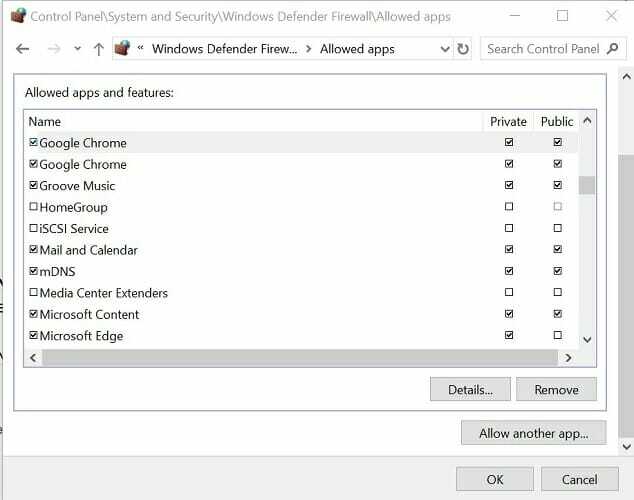
- trykk Windows-tast + R.
- Type kontroll og klikk OK.
- Gå til Kontrollpanel System og sikkerhet.
- Åpen Windows Defender-brannmur.
-
Klikk Tillat en app eller funksjon gjennom Windows Defender-brannmur fra venstre rute.

- Klikk på Endre innstillinger knappen på toppen.
- Rull ned og finn VLC mediespiller.
- Sjekk begge deler Privat og offentlig esker.
- Klikk OK for å lagre endringene og lukke Kontrollpanel.
Merk at hvis du har en tredjeparts sikkerhetsløsning som Avast som kontrollerer brannmuren, må du sørge for å tillate tillatelse fra Avast-brannmurinnstillingene.
Sørg for å aktivere Windows Defender-brannmur og Antivirus, og prøv deretter å kaste til Chromecast. Hvis du legger til VLC mediespiller i Windows Defender-brannmurlisten, bør du løse eventuelle problemer som skyldes brannmuren.
4. Oppdater VLC Media Player

- Start VLC mediespiller på PCen.
- Klikk Hjelp og velg Se etter oppdateringer.
- Last ned og installer oppdateringer hvis tilgjengelig. Hvis ingen er tilgjengelige, vil du se meldingen "Du har den siste versjonen av VLC mediespiller installert".
Hvis oppdatering til den siste versjonen ikke fungerte, kan du prøve å nedgradere til en tidligere versjon av VLC. Du kan laste ned den forrige versjonen av VLC fra VLC utgivelser side.
Cast via Chrome

- Start Google Chrome.
- Klikk på tre prikker og velg Cast.
- Å velge Chromecast fra enhetslisten og velg Desktop som kilde.
- Start VLC mediespiller og spill hvilken som helst video du vil caste.
Selv om noe kvalitet kan gå tapt, bør det tillate deg å kaste VLC-mediaspilleren din på TV-en.
VLC-spilleren finner ikke at Chromecast er et vanlig problem og kan oppstå på grunn av en VLC-mediaspillerfeil eller brannmur som blokkerer forbindelsen. Prøv trinnene i denne artikkelen for å løse problemet for alltid.


